登录
- 微信登录
- 手机号登录
微信扫码关注“汇帮科技”快速登录
Loading...
点击刷新
请在微信【汇帮科技】内点击授权
300秒后二维码将过期
二维码已过期,点击刷新获取新二维码
登录
登录
其他登录方式
修改日期:2024-11-10 09:00
在现代快节奏的商业社会里,信息资源不断爆炸性增长,这使得我们难以从众多数据中筛选出有用的信息。要应对这种挑战,我们需要借助科技手段来获取世界上的信息并做出明智决策。在信息海洋中,PDF文档因其小巧玲珑、视觉效果精美和阅读体验畅快等特点已经成为各行各业不可或缺的资源。
然而,在某些特殊情况下,由于PDF文件的不可变性,我们需要进行批量转换操作,如将PDF文档从PDF格式转化为Excel格式。这时,使用一个能够轻松完成此类任务的工具就显得尤为重要。现在,一款名为PDF转换器的程序逐渐受到关注,它能以一键式方式帮助我们批量转换PDF文档,使其更加便于使用和管理。这个PDF转换器不仅支持多种文件格式,还提供了高精度的转换结果,从而让我们能够快速有效地处理大量数据,提高工作效率。通过使用这种工具,我们可以更轻松地在商业决策中得出准确的结论,也许还能发现新的商机和机会。
PDF转换器不仅是一种工具,它更是帮助我们管理信息资源的利器。使用它,不仅可以减少工作量,还能提高数据利用率,进而带来更好的商业结果。这可能是你需要的小招大器之法,但不是你的答案。

方法一:使用"汇帮PDF转换器"快速导出PDF至Excel
PDF转换器操作指南
为了帮助你轻松地使用PDF转换器,我们准备了以下详细的步骤:
第一步:软件安装与启动
首先,请访问指定链接下载PDF转换器软件至本地硬盘。之后,只需双击软件即可启动程序。在下一步骤中,你需要根据软件的引导安装至你的电脑中。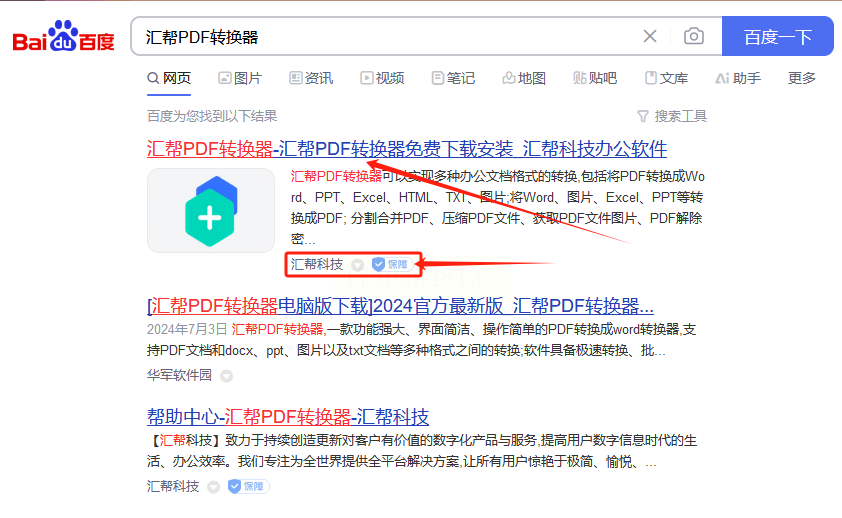
第二步:进入功能模块
在软件界面中,依次选中【PDF转文件】菜单选项,以便顺利访问相关功能模块。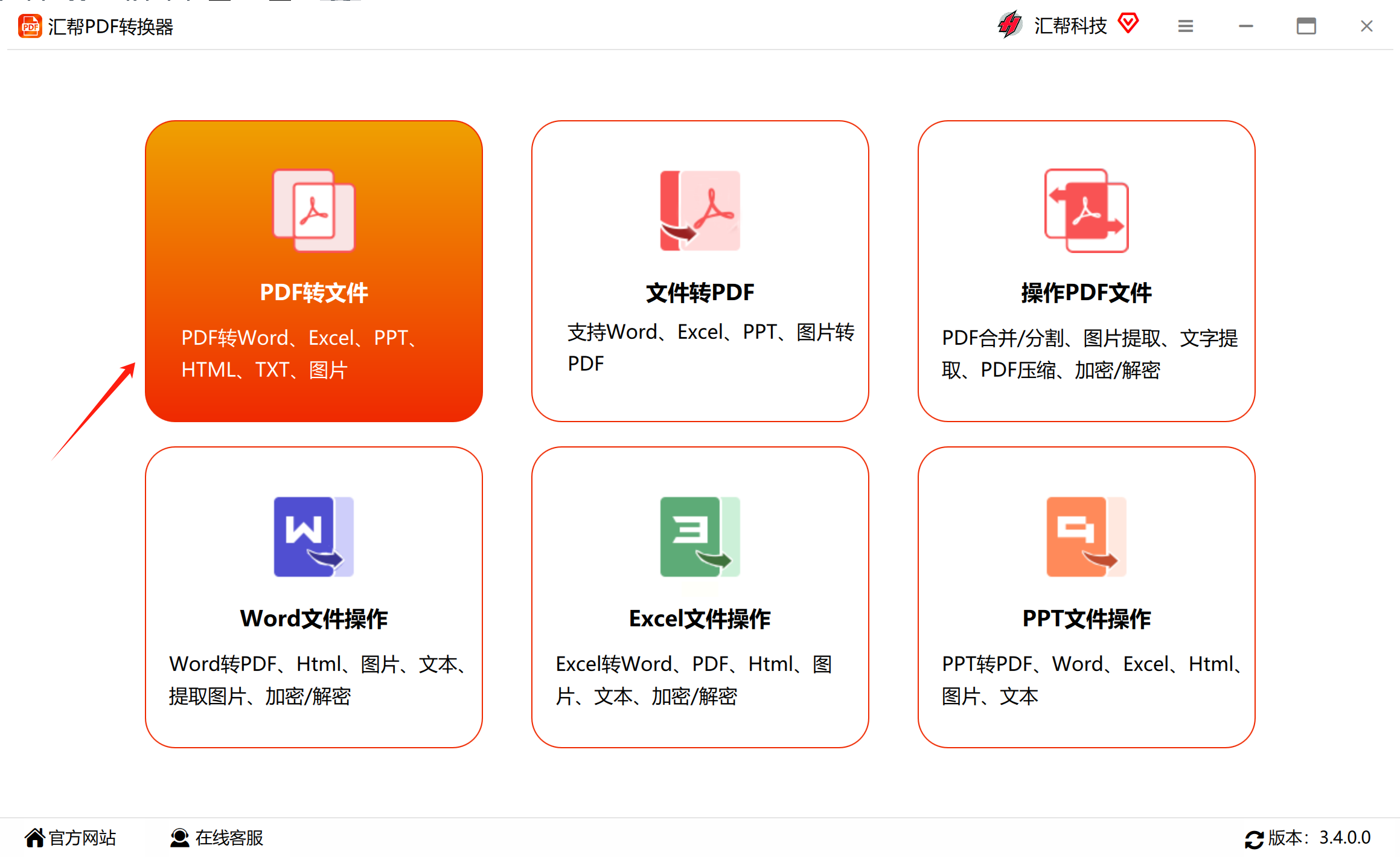 接着,从左侧菜单列表中查找并选取名为【PDF转excel】的子项,这将是我们接下来的工作重点。
接着,从左侧菜单列表中查找并选取名为【PDF转excel】的子项,这将是我们接下来的工作重点。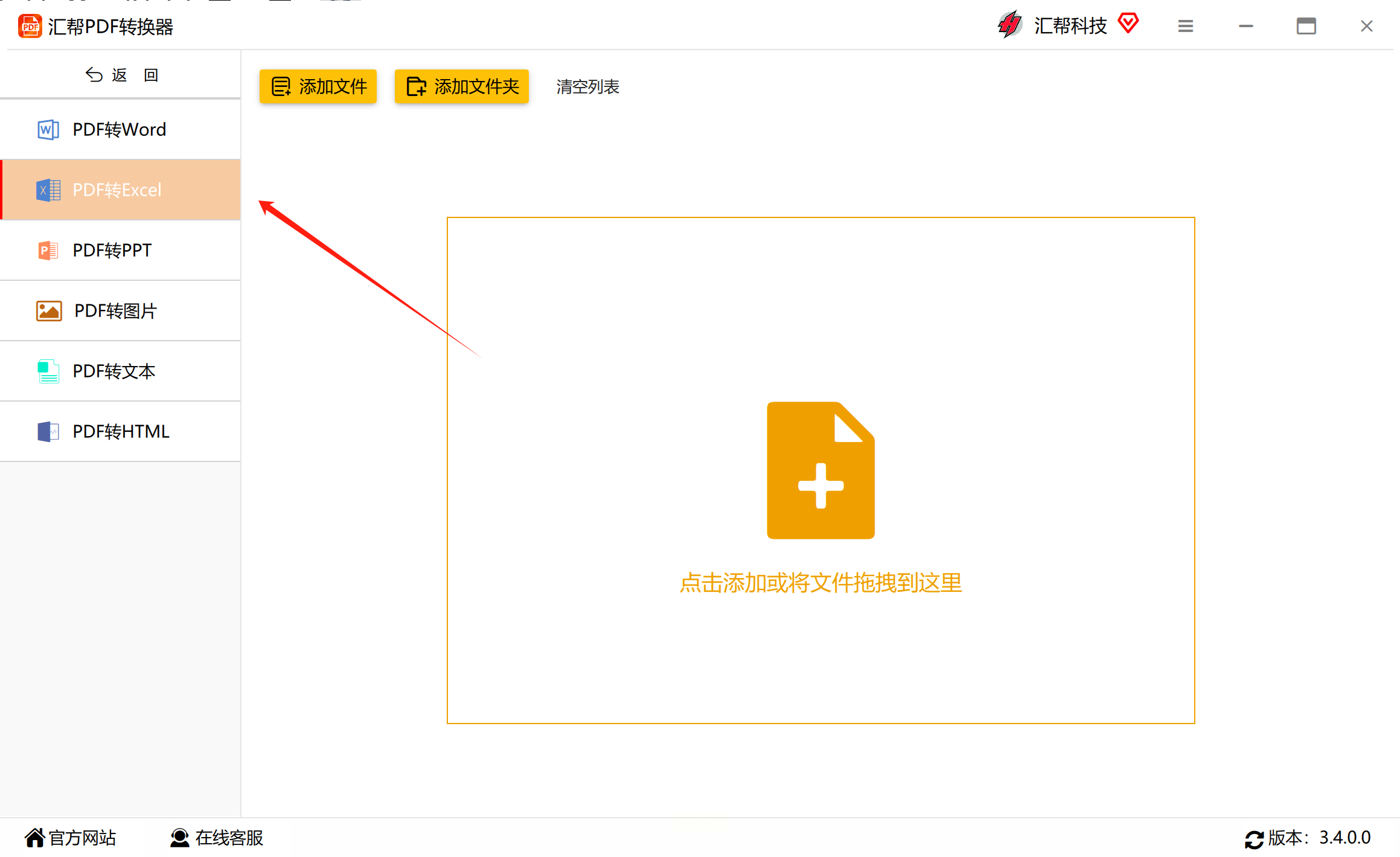
第三步:添加PDF文件
在进入PDF转换器操作的关键一步骤中,请使用鼠标拖放或单击的方法,将你所需的PDF文件添加至本软件的处理窗口。这样就完成了对原始文件的准备工作。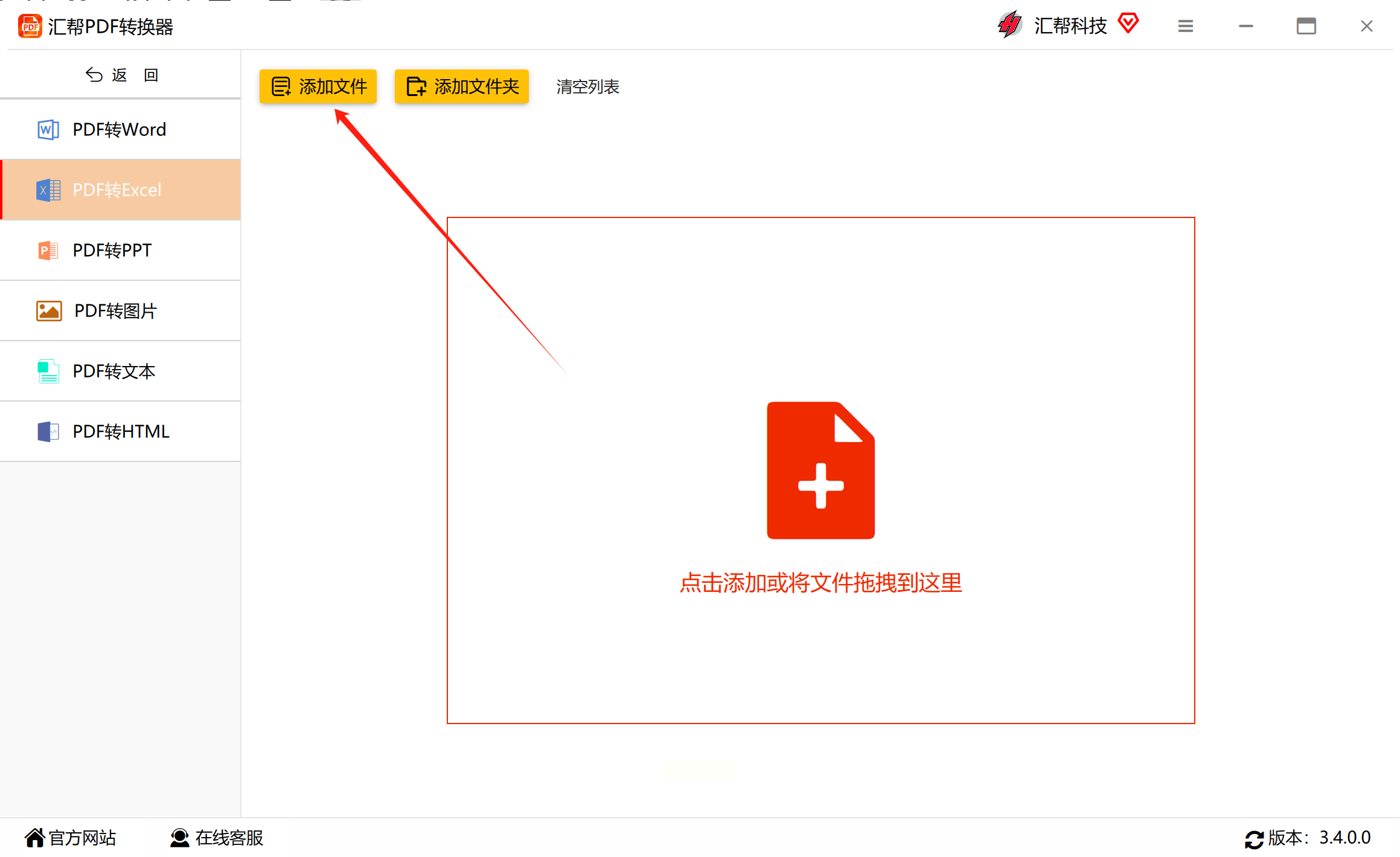
第四步:设置输出路径
在接下来的页面中,你可根据实际需求设定文件的输出路径。记得,软件提供了一个默认保存位置,即你的桌面。如果你希望更改保存位置,请按照提示进行设置。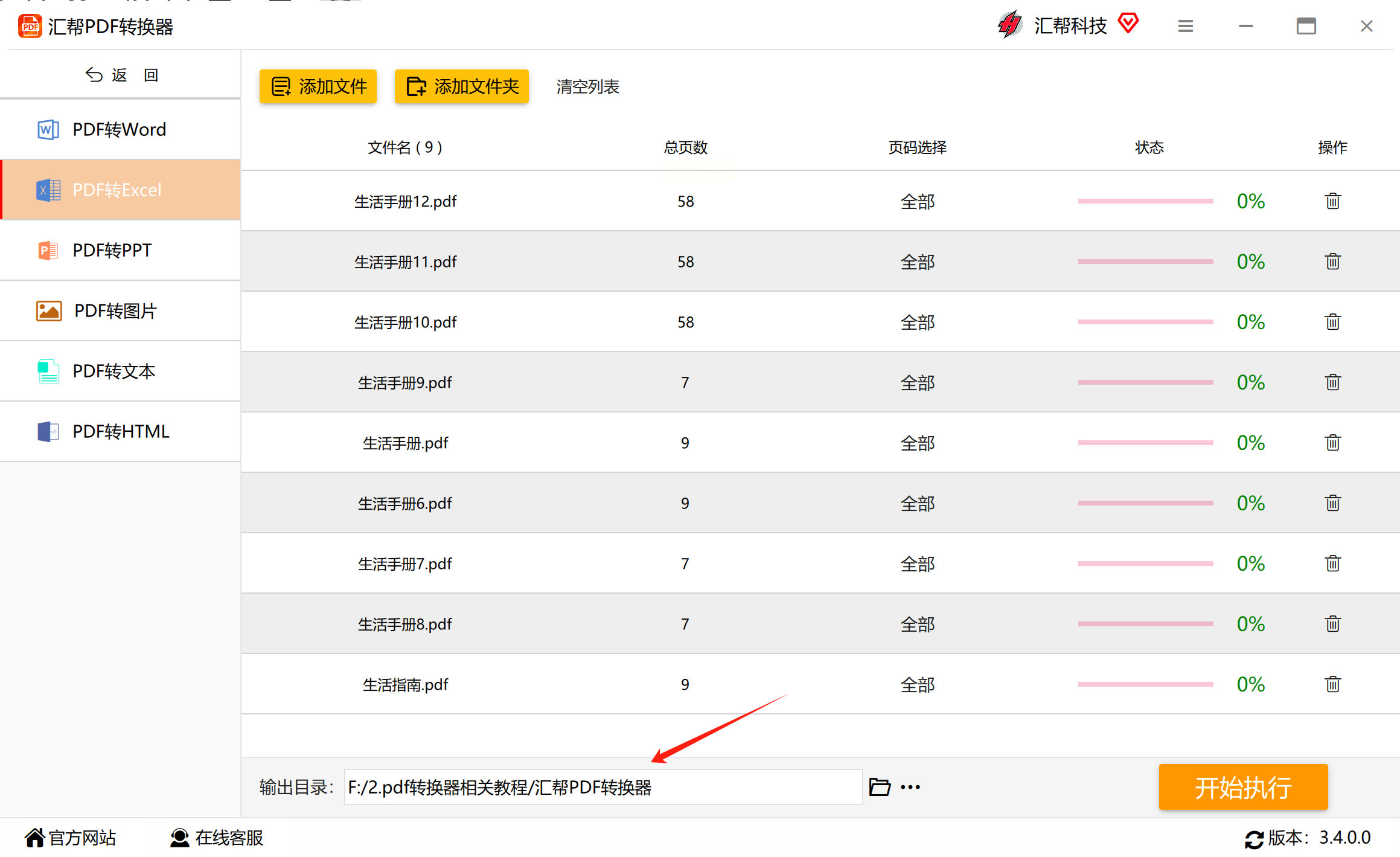
第五步:启动转换任务
按下【开始执行】按键,此刻,PDF转换器便会自动精确且快速地对文件进行转换处理。请注意,你可以通过查看状态栏内显示的执行进度情况来监控整个过程。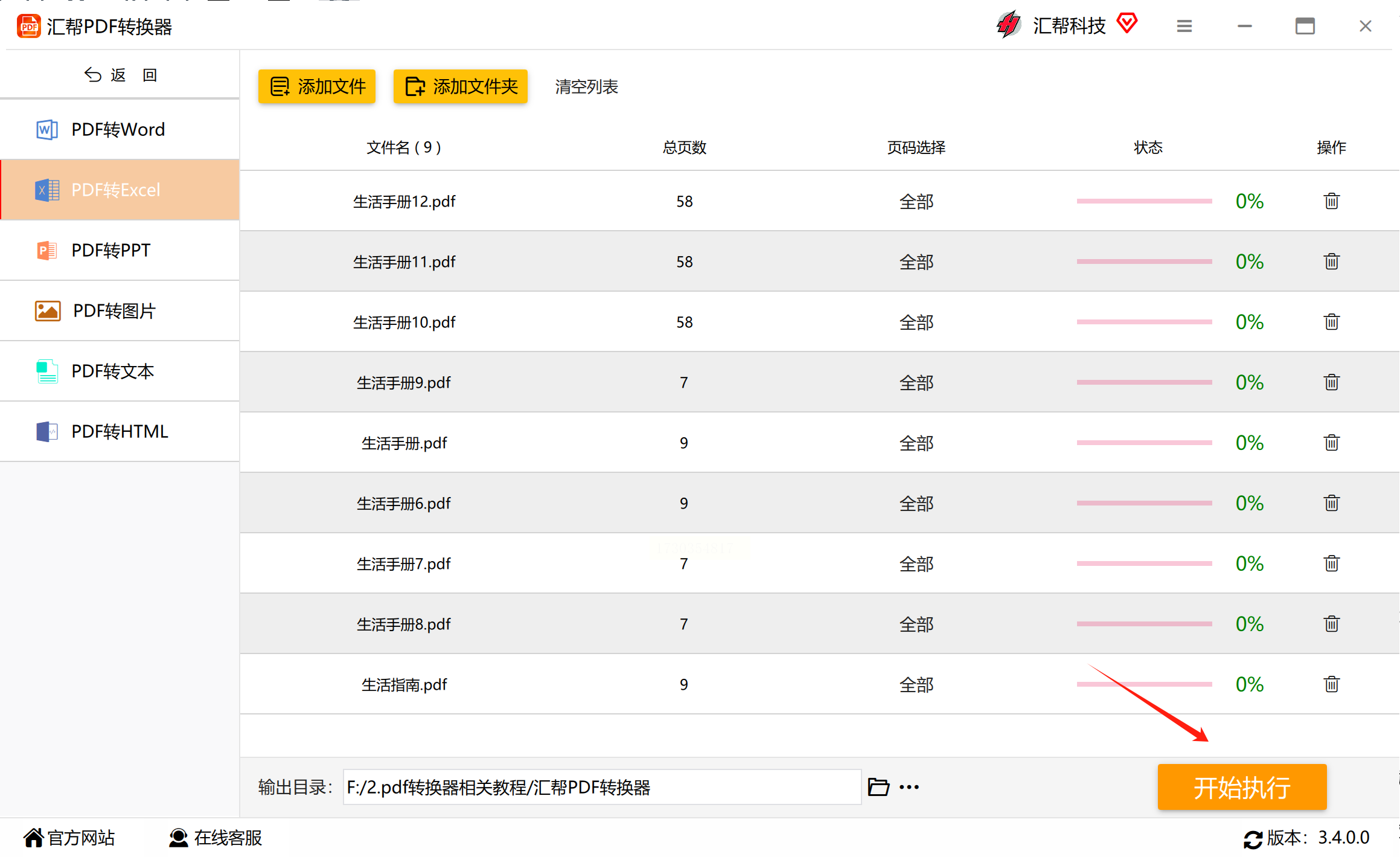
第六步:完成转换并预览结果
时刻关注软件状态区域内显示的提示和进度条,等待所有待处理任务全部完成。当软件状态区域给予明确提示,并且进度条达到100%时,你就可以确定PDF转换任务已成功完成。此外,软件还会为你主动打开指定的目标文件夹供查看。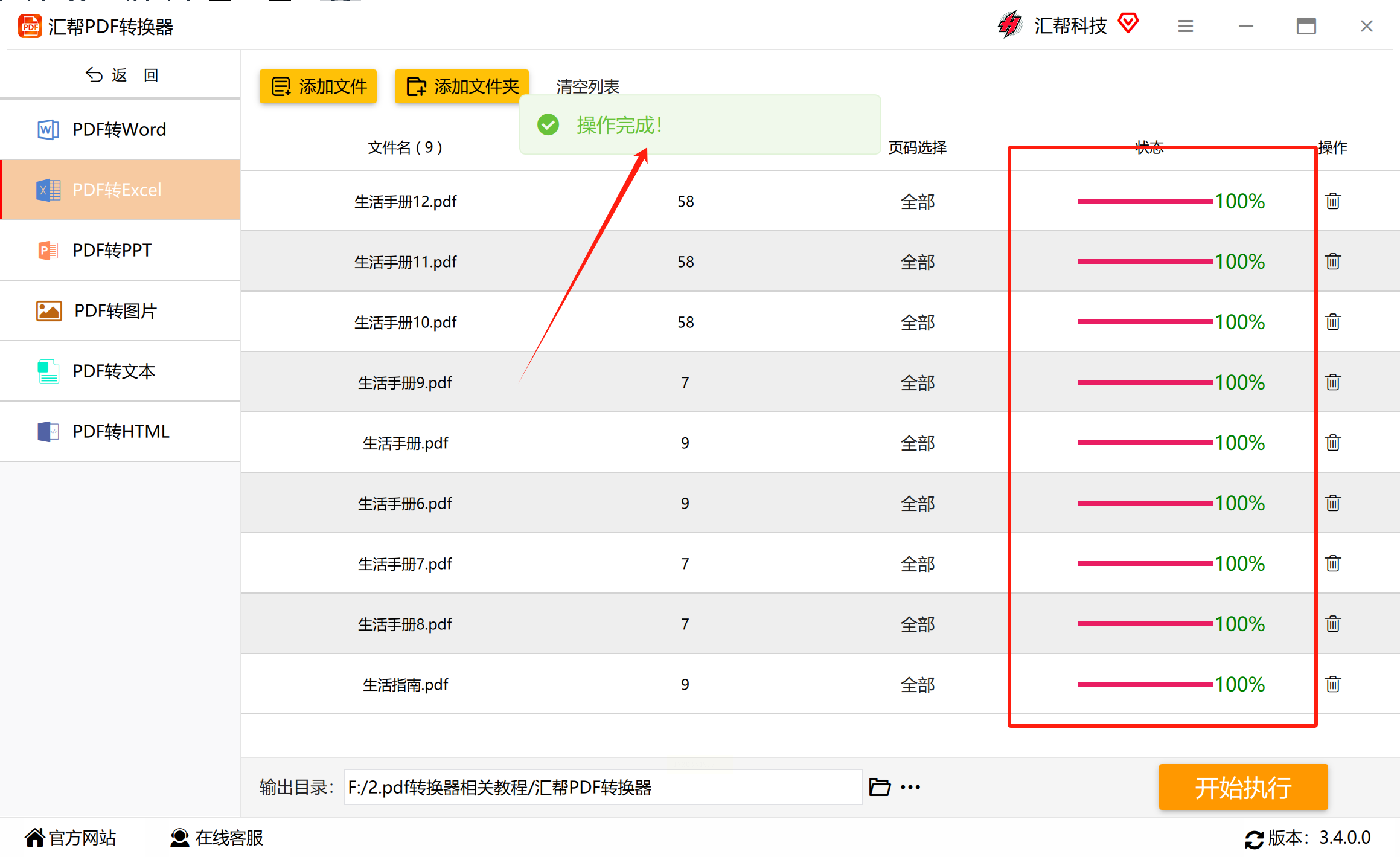
第七步:预览转换结果
点开目标文件夹,你会惊奇地发现原本的PDF文件已经被成功转化为了excel文件格式。更为重要的是,这一过程并未对原有的PDF文档产生任何不良影响。这也意味着你的原始数据保持了完好的状态。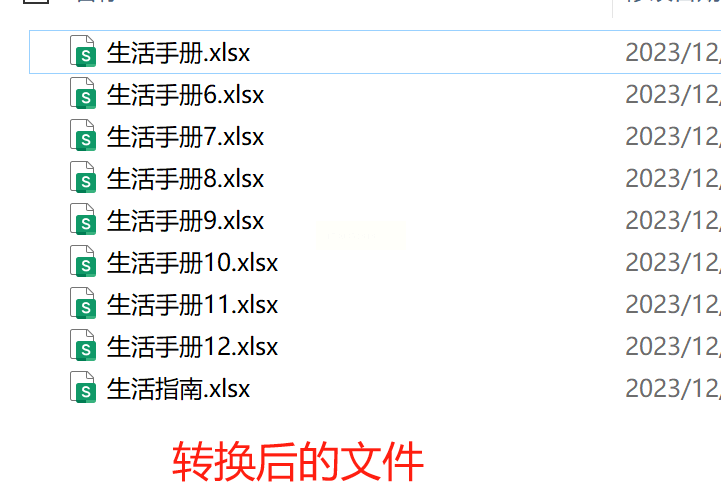
总结与建议
在使用PDF转换器软件时,你需要按照上述步骤进行操作,以便顺利完成PDF到excel的转换。请记得,软件对原有的文件格式不会造成任何损害。在实际应用中,请根据具体需求灵活调整输出路径和其他相关选项。
PDF转换器软件是一种强大的工具,它可以帮助你快速高效地处理大量数据,从而使工作更轻松。这也意味着,如果你在工作中有大量PDF文档需要转换,使用这款软件将是一个极其合理的选择。
方法二:利用Inverstintech PDF转换器将PDF转换为Excel。
在线转换工具:PDF to Excel
在现代工作场景中,PDF 和 Excel 文件频繁出现,我们需要一种方便且高效的方法来完成这些文件之间的转换。因此,Inverstintech PDF to Excel 转换器应运而生,它能够轻松地将 PDF、Word 和图片等文件转换为 Excel 表格。
转换步骤简介
想要将 PDF 文件转换为 Excel 文件?不用担心,我们提供一个详细的转换流程,使您轻松完成工作。以下是您需要遵循的步骤:
第一步:选择转换源文件
首先,您需要准备要转换的 PDF 文件。方法有两种:或通过拖放 PDF 文件到转换器页面,或通过点击页面上的按钮上传PDF文件。这一步骤可能看起来简单,但它确保了您将正确的原始数据传递给转换器。
第二步:转换过程自动执行
一旦您成功地导入源文件,Inverstintech 转换器就会自动开始工作。转换过程大约需要几秒钟到几分钟时间(具体取决于源文件大小和复杂度)。此期间,您可以放心地浏览其他页面或继续其它任务。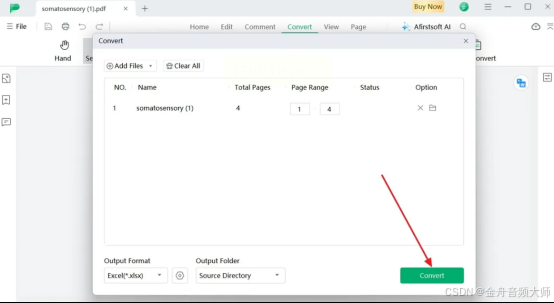
第三步:下载转换结果
一旦转换完成,转换器将提示您下载新生成的 Excel 文件。请注意,在这个阶段,您可以选择转换后的 Excel 文件格式(xls、xlsx 或 csv),以满足您的具体需求。
总结
以上所述就是使用 Inverstintech PDF to Excel 转换器进行转换工作的步骤。通过遵循这些简单明了的指南,您就可以轻松地完成PDF文件与Excel表格之间的转换。这不仅可以提高您在办公环境中的效率,还能帮助您更好地管理数据,做出更明智的决策。
因此,不管您是个人还是企业员工,都建议使用这种便捷且有效的转换方法来提升您的工作流程。
方法三:使用Cisdem PDF转换器OCR(Mac)
超级强悍的PDF转换器:Cisdem PDF Converter OCR
在信息时代,PDF文件越来越多样化,很多人面临着如何高效地处理这些文件的问题。幸运的是,我们有了Cisdem PDF Converter OCR这个强大的工具。它不仅可以将PDF转换为各种格式,还支持OCR(光学字符识别)功能,使得您能轻松地从扫描的图片中提取文本信息。
步骤一:添加PDF文件
首先,打开Cisdem PDF Converter OCR软件,在【Converter】选项卡下,拖放添加你需要转换的PDF文件。支持批量添加,使得您可以一次性处理多个PDF表格。这一步骗非常重要,因为它决定了你是否能高效地完成工作。
步骤二:设定输出格式和范围
成功添加PDF后,软件界面会显示这些文件。接下来,您需要输入页面范围或选择所有页面。这一步骗很关键,因为它决定了转换后Excel文件的准确性。另外,也可以设置输出格式,如XLSC等。
步骤三:开始转换
接着,点击齿轮图标,选择excel输出形式,然后点击【OK】确认。最后,点击【Convert】按钮就能开始在线PDF转换过程了。在转换过程中,您可以放心地保持所有列、布局和格式的完整性。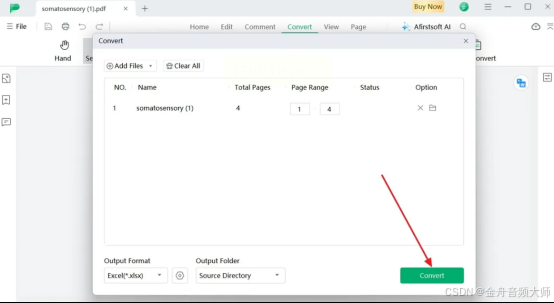
总之,Cisdem PDF Converter OCR是一个超级强悍的PDF转换器。它支持多种输出格式,如Excel、Word、PPT等,并且可以保留原PDF文件的所有列、布局和格式。这意味着您不仅能高效地处理PDF文件,还能轻松地保留原有的信息结构。
因此,如果你需要一个强大的PDF转换器,那么Cisdem PDF Converter OCR绝对是你的最佳选择。它将成为你的工作助手,帮助你高效地完成各种PDF转换任务。
方法四:借助"Afirstsoft PDF Editor"
如何在 Afirstsoft PDF Editor 中将PDF转换成精美的Excel表格?
在当今的数字时代,处理各种数据文件的需求越来越高。在众多的软件中,Afirstsoft PDF Editor 是一款非常受欢迎的pdf转excel免费工具。这个软件能够帮助你轻松地将PDF中的表格信息转换成Excel格式,从而更方便地进行数据分析和处理。
步骤一:准备好你的 PDF 文件
首先,你需要在 Afirstsoft PDF Editor 中打开软件。在界面左侧的导航栏中,点击【Open】选项,选择你想要转换成Excel表格的PDF文件。这个过程非常简单,只需几秒钟就可以完成。
步骤二:预览和确认文件
进入下一步后,你将能够预览刚刚导入的PDF文件。在预览界面中,可以看到PDF的内容是否正确导入。如果有任何问题或不符合预期的格式,可以在此阶段进行调整。之后,转到顶部工具栏,选择【Convert】选项卡,这里就是你要达到的目的——将PDF转换成Excel。
步骤三:设置输出文件和格式
进入转换界面后,你需要设置输出的 Excel 文件格式和保存位置。在弹出的窗口中,可以看到【Output Format】和【Output Folder】两个重要选项。首先,选择你想要的 Excel 格式;接着,选择一个合适的文件夹来存放转换后的Excel文件。
步骤四:开始转换
最后一步——点击【Convert】按钮。这个过程可能需要几秒钟时间,具体取决于PDF文件的大小和复杂度。但是,不用担心,因为Afirstsoft PDF Editor 提供了快速和高效的转换服务,以确保你的工作流程不会受影响。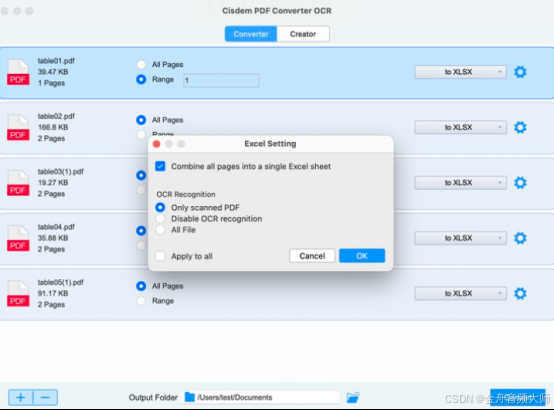
结论
通过上述简单步骤,即可轻松实现pdf转excel。同时,这个过程不仅方便快捷,而且可以帮助你更好地管理和处理数据信息。在 Afirstsoft PDF Editor 中,PDF的转换过程变得更加容易,也能够让更多的人在日常工作中使用这种强大的工具。
方法五:免费PDF转EXCEL工具
超级转换器:将PDF文档轻松转换为EXCEL表格
你是否曾经遇到过这样一个问题:有大量的PDF文档需要转换为EXCEL表格,才能对其进行分析或统计呢?这时,就需要一款能轻松解决这个问题的软件了!Weeny Free PDF To Excel Converter 就是这样的一个神器,它能够帮助你快速高效地完成这个任务。
该软件支持将PDF文档转换为EXCEL表格,并且兼容Windows操作系统。你只需选择需要处理的特定页面,这样就能大大提高工作效率。更令人惊喜的是,它还支持批量转换,大大提高了工作效率。
下面是步骤一:导入PDF文件
首先,请点击【Add PDFs】,将您的PDF文件导入到软件中。这一步骤很简单,你只需选择需要处理的PDF文档,并确认是否需要导入多个PDF文件就可以了。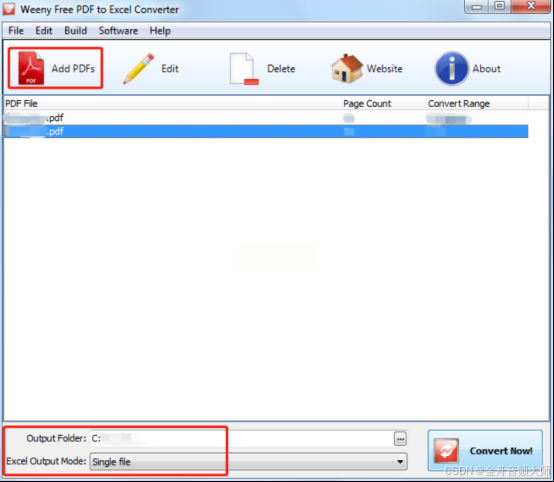
下面是步骤二:设置转换参数
在此步骤中,你需要在【Excel Output Mode】中选择你想要的文件输出格式,并指定保存文件的位置。这里你可以根据自己的需要选择是否将转换结果输出为一个EXCEL文件,或将每个PDF页面单独转换为不同的文件。
下面是步骤三:开始转换
最后,点击【Convert Now!】即可开始转换过程。这一步骤很快,你只需等待几秒钟就能看到转换结果了!
总之,Weeny Free PDF To Excel Converter 是一款超级强大的软件,它能够帮助你轻松解决PDF文档转换为EXCEL表格的问题。它的兼容性好,使用简单,转换速度快,批量转换功能强大……如果你需要这个功能,那么这款软件一定是你的最佳选择!
方法六:在office软件中如何使用导出功能
将PDF文件转换为可编辑的电子表格
在办公软件中打开PDF文件,这是一步很重要的操作,因为它让你能通过简单的几个步骤来实现PDF文件的转换。
第一步:选择合适的办公软件
首先,请确保你电脑上安装了一个能够支持PDF转换功能的办公软件,例如Microsoft Office、WPS等。这类软件不仅可以处理各种类型的文档,还能轻松地将PDF转化为电子表格,让你的数据更加易于编辑和管理。
第二步:打开PDF文件并导出
接下来,请在办公软件中打开你想要转换的PDF文件。点击【文件】菜单,选择【导出】功能,从而弹出一个新的窗口。在这里,你可以对导出的文件进行格式设置。选择Excel格式,这样就能让你的数据以电子表格的形式保存下来。
第三步:设定保存选项
在设置窗口中,你需要指定文件的保存路径和名称。这一步很重要,因为这决定了你将来如何找到你的转换后的文档。建议选择一个清晰明了的文件夹,并为这个新文件命名,例如“PDF转Excel”,以便于识别。
第四步:完成转换
最后,在保存选项设置好之后,点击【保存】按钮即可完成整个转换过程。等待一下,办公软件会将你的PDF文件转化为一个新的Excel电子表格,你可以随意编辑、添加或修改其中的数据。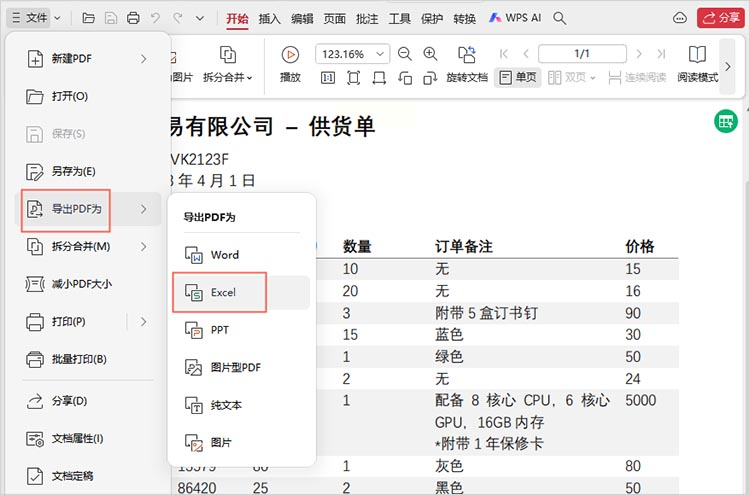
方法七:借助PDF转Excel器
pdf转excel之道:利用PDFtoExcelConverter的秘密
在这个数字化时代,传统纸质文件已不再是必要。pdf转excel是一种常见的需求,而使用免费在线工具则是解决方案之一。在这种情况下,我们将介绍一款极为优秀的PDF到Excel转换器——PDFtoExcelConverter。
无缝转换体验
要使PDFtoExcelConverter发挥作用,首先需要点击网站上的"上传按钮",把你想转换成excel表格的pdf文件传上去。这个过程简单如呼吸,一般情况下只需几秒钟。完成上传后,该工具会自动开始工作。
神奇转换魔术
转换任务启动后,工具就会展现出它强大的转换能力。在不消耗太多网络资源的情况下,它们能够将pdf的内容准确地转换成可编辑的excel表格。这种转换体验简直是无缝的。
点击下载即可获取
一旦PDFtoExcelConverter完成了转换任务,你就可以轻松地下载得到你的表格文件了。只需点击"下载按钮",你就会拥有一个新的excel文件,这个文件正等待着你填写其中的内容。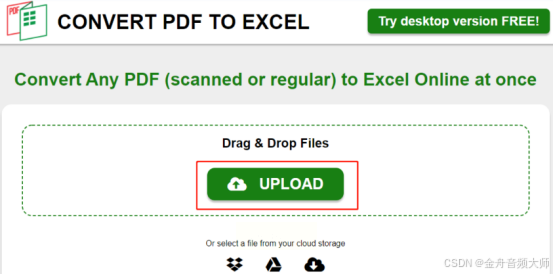
总之,PDFtoExcelConverter是一款极为实用的在线工具,它能够帮助你方便地转换pdf到excel。它不仅易于使用,还提供了高效的转换体验。
方法八:借助“DwifDoo PDF”可以实现PDF文档的编辑和转换等功能。
不可思议的PDF转换之旅:从pdf到excel,你来试试!
想要将pdf文档转换成excel表格?你可能会问:这该怎么做?答案是非常简单!下面我们将一步步向你展示如何实现这个奇迹。
第一步:打开神奇的软件(DwifDoo PDF)并输入要转换的pdf文档。点击软件上方的【Convert】按钮,选择最令人兴奋的功能——【PDF to Excel】!
第二步:选择转换后的excel文件保存位置。然后,在弹出的对话框中点击【Start】按钮,让软件开始其神奇之旅。接着,你会看到pdf文档像魔法一样转换成精美的excel表格。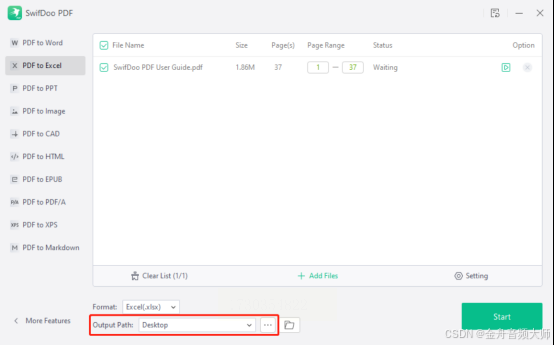
将F4V文件转换为MP4文件是一个相对简单的过程,只需选择合适的转换工具并按照步骤进行操作即可。FFmpeg作为一款强大的开源工具,提供了灵活和高效的转换选项,非常适合处理各种视频格式转换需求。无论你是普通用户还是专业人士,都可以通过学习和使用FFmpeg来更好地管理你的视频文件。希望本文能够帮助你轻松实现F4V到MP4的转换,让你的视频观看体验更加便捷和愉快。
如果想要深入了解我们的产品,请到 汇帮科技官网 中了解更多产品信息!
没有找到您需要的答案?
不着急,我们有专业的在线客服为您解答!

请扫描客服二维码